Como Configurar uma Senha para Proteger um Arquivo PDF no Adobe Reader
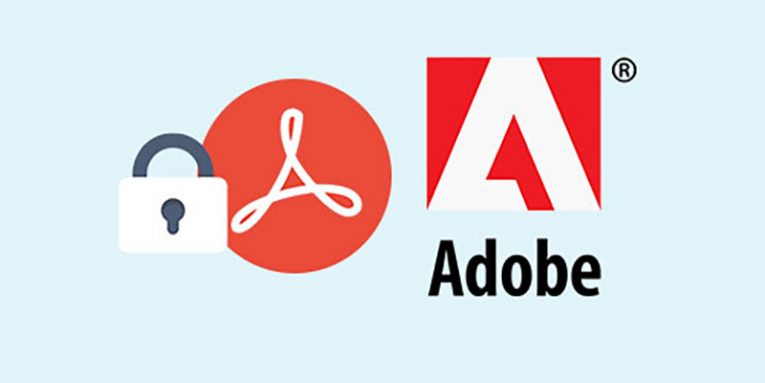
Quase todo mundo usa o formato de arquivo PDF. O formato PDF é muito útil e, portanto, muito difundido entre usuários e empresas. Com o formato PDF, você pode enviar e receber livremente informações, seu conteúdo e até compartilhar outros detalhes sem qualquer aborrecimento.
Outra coisa que torna os arquivos PDF desejáveis é a sua classificação de segurança. Arquivos PDF não são algo que você pode modificar facilmente se não tiver permissão. Isso os torna ideais para transmitir pela Internet. E se você acha que isso não é suficiente, você pode configurar uma senha para seus arquivos PDF no Adobe Reader.
Para facilitar as coisas, os arquivos PDF possuem um algoritmo de criptografia de proteção por senha, o que facilita para os usuários a proteção por senha do arquivo PDF. Melhor de tudo? É grátis.
O processo exato pode variar dependendo de você estar usando um computador PC ou Mac, mas este guia descreve todas as etapas necessárias.
Índice
Como Configurar uma Senha no Seu Arquivo PDF no Adobe Reader.
-
- Obtenha a versão mais recente do Adobe Reader para Mac ou Windows, se ainda não a tiver.
- Abra o arquivo PDF que você deseja proteger com uma senha.
- Vá para "Visualizar" localizado no lado superior esquerdo do Adobe Reader depois de abrir o arquivo que deseja proteger.
- Em seguida, pressione "Ferramentas"> "Proteção". Assim que você clicar em "Proteção", uma nova janela será exibida, solicitando que você configure a senha do seu arquivo PDF e clique em "Ok".
Isso deve ser suficiente para proteger seus arquivos PDF. No entanto, se falhar por algum motivo, a única alternativa é usar um aplicativo de terceiros.
Como Proteger com Senha um Arquivo PDF com o PDF Protection Tool.
A PDF Protection Tool, desenvolvida pela SysInfoTools, é uma das melhores opções disponíveis. Eu usei vários aplicativos ao longo dos anos e posso dizer com segurança que o PDF Protection Tool fará o trabalho. Além de configurar uma senha, o aplicativo também permite adicionar vários fatores de segurança aos seus arquivos PDF.
Como Configurar e Usar o PDF Protection Tool.
- Execute o .exe e selecione os arquivos que deseja proteger.
- Veja as propriedades do Meta e pressione "Next".
- Escolha o nível de criptografia mais adequado a você, aplique a senha de usuário e de proprietário e pressione "Avançar".
- Digite um nome para seus arquivos e clique em "Avançar" para iniciar a operação de criptografia.
- Não deve demorar mais do que alguns segundos ou minutos, no máximo. Após a conclusão do processo, seus arquivos serão protegidos por senha.





